Методические указания
Лабораторная работа № 6
"Создание формул"
Цель работы: Научиться работе в редакторе формул Microsoft Equation.
Форма отчета: Выполнение зачетного задания.
Задание 1.
Создать документ Word, содержащий формулу расстояния от точки до прямой и сопутствующий ей текст:
Расстояние от точки  до прямой
до прямой  равно
равно 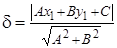 .
.
Методические указания.
1. Запустите текстовый редактор: Пуск|Программы|Microsoft Word.
2. Создайте новый документ Word: Файл|Создать.
В указанном выше утверждении имеется три объекта Формула. Для создания формул необходимо последовательно выполнить задания 2-4.
Задание 2.
Настроить стиль создаваемых формул и установить размер их элементов. Установить режим вывода управляющих символов в формуле.
Методические указания.
1. Откройте окно редактора формул: Вставка|Объект|Создание|Тип объекта: Microsoft Equation 3.0.
2. Настроите стиль формулы: Стиль|Определить. В открывшемся диалоговом окне Стиль установите для переменных и строчных греческих букв флажок Наклонный. Для матрицы-вектора флажок Полужирный. Закройте диалоговое окно.
3. Установите размер элементов формулы: Размер|Определить. В открывшемся диалоговом окне размеры установите: Обычный – 14 пт, Крупный индекс – 11 пт, Мелкий индекс – 9 пт, Крупный символ – 24 пт, Мелкий символ – 14 пт.
4. Установите вывод управляющих символов: флажок Вид|Показать все.
Задание 3.
Ввести формулу  . Открыть созданную формулу для редактирования и добавить интервал после запятой:
. Открыть созданную формулу для редактирования и добавить интервал после запятой:  .
.
Методические указания.
1. Ведите формулу  . Для ввода верхнего индекса используйте кнопку Шаблоны верхних и нижних индексов на панели Формула.
. Для ввода верхнего индекса используйте кнопку Шаблоны верхних и нижних индексов на панели Формула.
2. Щелкните мышью вне поля формулы или нажмите ENTER.
3. Формулу можно вновь отредактировать, произведя на формуле двойной щелчок.
4. Добавьте в формулу интервал после запятой:  . Для ввода интервала используйте шаблон Средний пробел из списка Пробелы и многоточия.
. Для ввода интервала используйте шаблон Средний пробел из списка Пробелы и многоточия.
Задание 4.
Ввести две следующие формулы приведенного выше утверждения.
Методические указания.
1. Аналогично введите две следующие формулы. Настройки редактора формул будут сохранены для всех создаваемых и редактируемых формул. Для ввода  используйте список Греческие буквы (строчные), для ввода модуля используйте соответствующий шаблон из списка Шаблоны скобок, для ввода дроби и квадратного корня – шаблоны из списка Шаблоны дробей и радикалов.
используйте список Греческие буквы (строчные), для ввода модуля используйте соответствующий шаблон из списка Шаблоны скобок, для ввода дроби и квадратного корня – шаблоны из списка Шаблоны дробей и радикалов.
2. Последовательность создания третьей формулы следующая: введите  ; введите шаблон дроби; в числителе введите шаблон модуля; в знаменателе – шаблон квадратного корня; заполните созданные шаблоны.
; введите шаблон дроби; в числителе введите шаблон модуля; в знаменателе – шаблон квадратного корня; заполните созданные шаблоны.
Задание 5.
Установить на панели инструментов кнопку Редактор формул.
